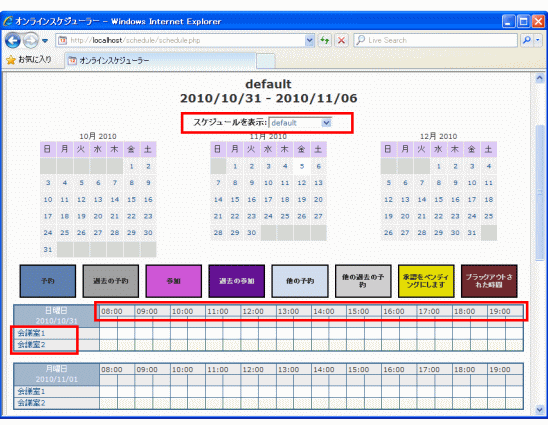phpScheduleItの使い方:会議室の作成
phpScheduleItのインストール直後は、予約対象となる会議室は1つも作成されていません。管理者ユーザでログインし、システムで管理する会議室を作成します。
会議室は以下のステップで作成します。
- スケジュールの編集
- 会議室の作成
1.スケジュールの編集
スケジュールとは、会議室のカテゴリのようなものです。管理する会議室が大量にある場合は、スケジュールを複数作成してスケジュールごとに会議室を分類して登録できます。
また、スケジュールごとに予約できる時間の範囲(開始時間、終了時間)を指定できるので、予約できる時間が異なる会議室は、それぞれ別のスケジュールを作成します。
スケジュールを編集するには、コントロールパネルのクイックリンク内にあるスケジュールの管理をクリックします。
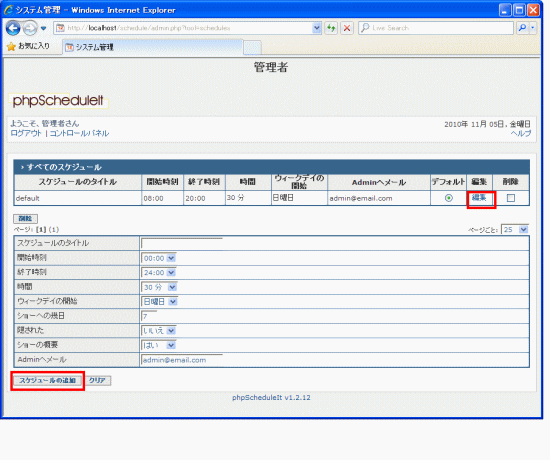
スケジュールは最初からdefaultのスケジュールがすでに1つ作成されています。「編集」をクリックすると、下の表にdefaultのスケジュールの設定値が表示されます。必要な項目を編集して、「スケジュールの編集」をクリックするとスケジュールが更新されます。
スケジュールを追加する場合は、他のスケジュールが編集状態になっていないときに、スケジュールの設定値を入力し「スケジュールの追加」を押します。
スケジュールが追加されると下のような表示になります。
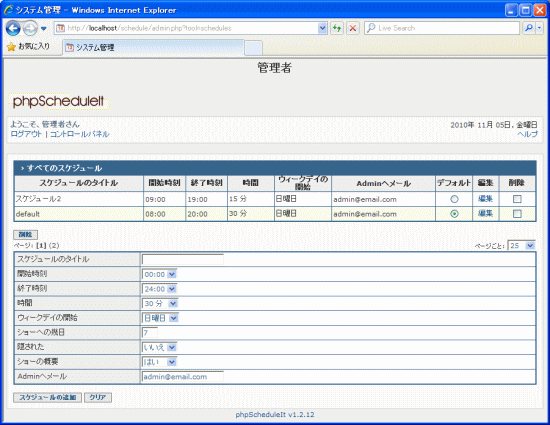
会議室の作成
コントロールパネルで「会議室の管理」をクリックすると会議室の管理画面が表示されます。
作成する会議室の情報を入力して、「会議室を追加」をクリックすると会議室が作成されます。このとき、「スケジュール」欄で会議室を追加するスケジュールを選択します。
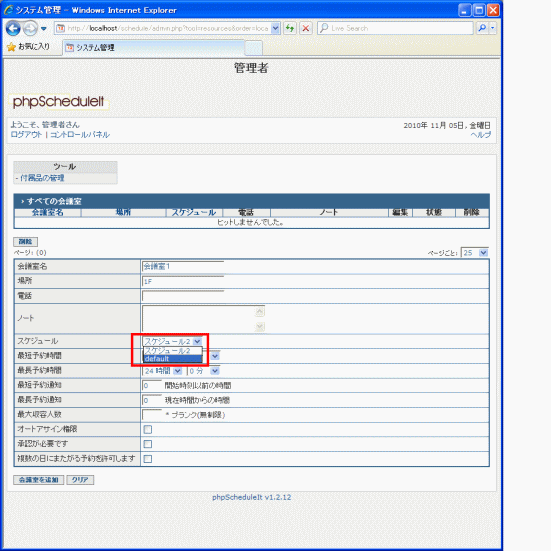
会議室が作成されると、全ての会議室テーブルに一覧が表示されます。表の「会議室名」や「場所」などのタイトルをクリックしてソートすることもできます。
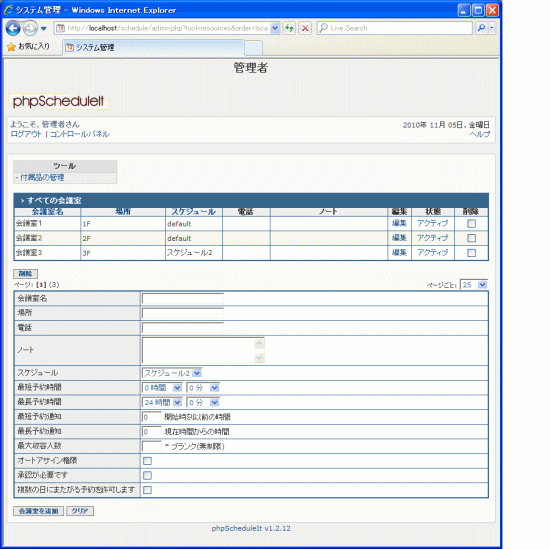
会議室が作成できたら、コントロールパネルにもどり、クイックリンクから「予約」をクリックすると、予約画面に会議室が追加されています。これで会議室の予約ができるようになりました。
スケジュールを表示のドロップダウンリストで表示するスケジュールを切り替えることができます。